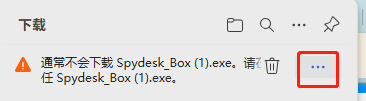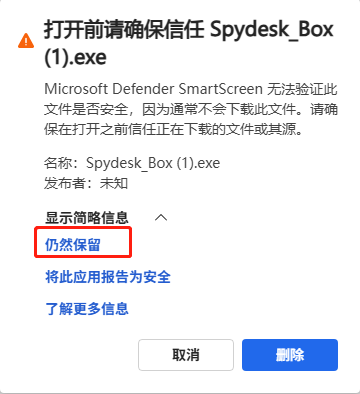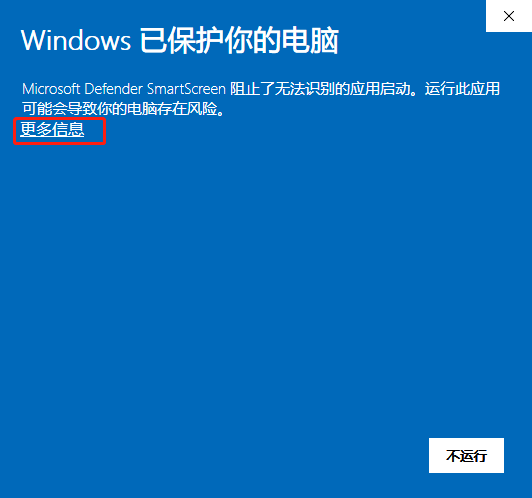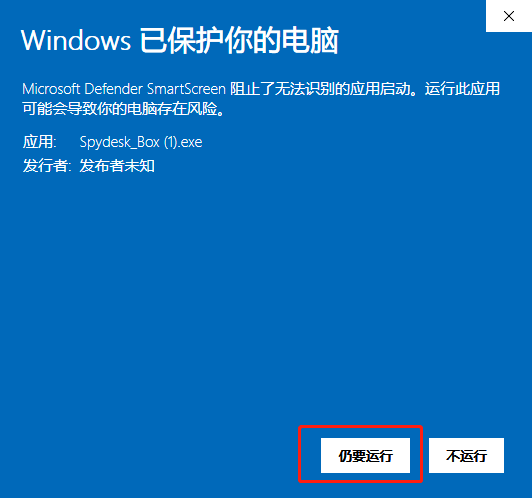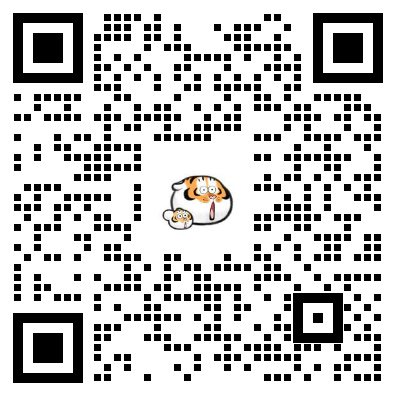- 请根据操作系统选择下载对应的应用程序
- LXMusic 打开后需要输入序列号,序列号请点击下方按钮获取
- Spydesk 只能连接 LXMusic 终端的ID,否则会提示:ID不再允许范围内
- Windows和MacOS中 Spydesk 开头的都是主控端,是老师连接学生使用的软件。LXMusic开头的都是学生端,是学生使用的软件。
- 测试序列号默认授权10Min,时间到后会自动结束远控,结束后可再次获取序列号
- LXMusic 使用固定密码可以实现无感重连,增加弱网环境断线后重连安全性
- 重要提示:LXMusic 输入序列号后如果没有出现ID,请退出软件重新打开即可
如遇到序列号无法获取等问题,请添加底部微信联系作者
Windows 版
-
Spydesk
下载后直接双击
Spydesk_Box.exe运行即可连接,无需安装 -
学生端双击运行
LXMusic_Box.exe后需要根据软件提示进行安装(序列号在安装前输入和安装后输入效果一样) - 先进行连接,远程连接成功后并且授权所有权限后。再打开SEB考试软件
- 软件名称、LOGO等可定制,详情可联系作者
Mac OS 版
- LXMusic-1.0.0.dmg 下载后双击打开DMG镜像。先不要运行,直接将软件拖放到Applications中安装
- 安装后双击运行
LXMusic - 由于Mac安全限制,首次运行无法打开。请在"系统偏好设置-安全性与隐私"中允许打开应用
- 运行成功后,请在“系统偏好设置-安全性与隐私”中允许 LXMusic 使用【屏幕录制】
- 点击 LXMusic 界面中【打开隐私设置器】按钮隐藏隐私指示器。隐私设置器也需要【屏幕录制】权限,设置方法见上一步
- 重要提示:【隐私设置器】运行时会在顶部菜单栏中出现圆点状态指示,点击该圆点可设置指示器颜色。请务必先设置【菜单栏指示器颜色】和【圆点颜色】再点击【显示菜单栏图标】选项。该选项会隐藏隐私设置器的图标,导致后续无法设置指示器颜色
常见问题
- 若遇到无法运行或杀毒软件误报,请添加信任或联系技术支持
- 如果误操作将【隐私设置器】图标隐藏无法设置指示器,请打开【活动监视器】-搜索【DotSetting】应用图标是黑底绿点。选中后点击顶部的【结束】按钮强制退出后重新打开设置
- 由于程序没有签名。下载可能会被浏览器阻止。若遇到问题,请按照如下流程操作
- 详细功能和 API 对接请添加微信咨询